Разгон видеокарты
Рано или поздно практически каждый пользователь приходит к одному и тому же итогу: недостаточно кадров во время игры. И тут встает вопрос очередного апгрейда системы, а именно замены видеокарты на более мощную. Но, материальная составляющая вносит свои коррективы, и простой геймер начинает задумываться о возможности разгона видеокарты в домашних условиях, дабы достичь того максимума который изначально заложен производителем в данном продукте.
Разгон само по себе понятие многогранное и в некоторой степени пугающее обычного пользователя и это не безосновательно, ведь повышение частот ядра и памяти приводит к повышению энергопотребления видеокарты и системы в целом ведущее к повышенному нагреву компонентов. А это в свою очередь может привести к выходу из строя, как самой видеокарты, так и других комплектующих, будь-то блок питания или даже в некоторых случаях и материнская плата.
Да, все опасения имеют реальное основание задуматься о проводимых действиях, но все же ничего страшного в разгоне нет, если подойти к этому обдумано и с определенной ответственностью.
В целом щадящий разгон сводиться к поднятию частоты ядра и видеопамяти до определенного уровня, при котором температура ядра поднимается в пределах допустимых значений. Значение это для каждого видеоадаптера индивидуально, но в целом 15-20% довольно приемлемый результат. По этому, забота об охлаждении, одно из главных заданий перед началом разгона. Решить этот вопрос можно как программно (поднятие частоты оборотов кулера до максимальных значений), так и физически, установив дополнительные кулеры, улучшающие воздухообмен в корпусе, следовательно, понижающие температуру графического ускорителя.
Мы не будем рассматривать вариант экстремального разгона, так как это уже специфическая тема. Не каждый пользователь будет использовать метод повышения напряжения и установку экстремальных систем охлаждения с применением жидкого азота, водяного охлаждения или прочих методов.
Сегодня мы попытаемся слегка приоткрыть завесу над этим вопросом на примере разгона видеокарты Gigabyte Radeon HD4650OC, которая уже с завода имеет определенный разгон, но все же обладает определенным потенциалом.

Для разгона используются специальные программы. Будь-то универсальные утилиты, например PowerStrip, ATITool или утилиты, предоставляемые самими разработчиками видеокарт, например MSI AfterBurner.
Мы же рассмотрим процедуру разгона на примере довольно интересной программы RivaTuner озволяющей изменять частоту ядра и памяти без особых усилий простым передвижением ползунка и применением изменений.
Для мониторинга температуры и частот мы рекомендуем использовать простую и удобную утилиту GPU-Z , желательно последней версии с поддержкой практически всех видеокарт выпущенных в недалеком прошлом.

Либо использовать систему мониторинга в той же самой RivaTuner.
Предварительно стоит немного ознакомится с характеристиками видеокарты, используя данные с сайта производителя, а в идеале, и данными о частотах полученных энтузиастами при разгоне данной видеокарты, дабы лишний раз не наблюдать, как Ваш компьютер виснет «мертвым грузом», и единственным спасением является универсальная кнопка Reset.
Итак, приступим. Устанавливаем последнюю версию драйверов для Вашей видеокарты. Для наблюдения за состоянием видеокарты запускаем утилиту GPU-Z и переходим на вкладку «Sensors», где наглядно показывается вся интересующая нас информация: частота ядра, памяти, обороты вентилятора, температура видеокарты.
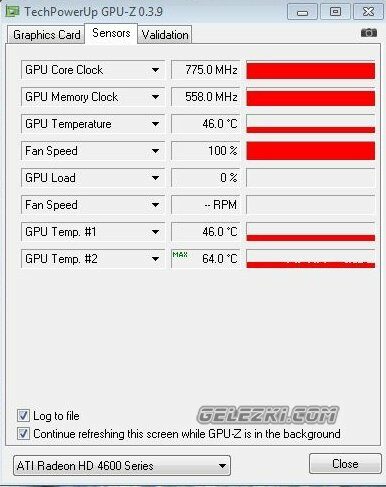
Иногда на карточке установлено несколько датчиков температуры, и, если данные практически ничем не отличаются, можно установить на одном из них отображение только максимальной температуры. Это поможет сориентироваться после выхода из приложений обеспечивающих максимальную тестовую нагрузку на видеоускоритель. Также можно установить галочку напротив «Log to file», что бы можно было проанализировать данные полученные при разгоне.
После этого запускаем утилиту RivaTuner и нажимаем на кнопку «Настроить».

Далее кликаем по изображению видеокарты.
В открывшемся окне переходим на вкладку «Кулер»,
где лучше всего выставить максимальное количество оборотов вентилятора, если это возможно, дабы обеспечить надлежащее охлаждение.
Далее возвращаемся на вкладку «Разгон», устанавливаем галочку напротив «Включить низкоуровневый разгон» и постепенно поднимаем частоту памяти, скажем с шагом в 5-10 МГц (это значение не может быть универсально-рекомендуемым) и применяем изменения.
Теперь немного протестируем систему в режиме 2D, т.е. откроем пару окон и поперемещаем их по рабочему столу, если никаких проблем не обнаружено и компьютер работает стабильно, то переходим к тестированию в режиме 3D. Для этих целей можно использовать как обычную любимую игру, так и более «заточенный» для этих целей бенчмарк 3DMark 05 или 3DMark 06, который позволит Вам определить максимальные частоты путем оценки набранных баллов.
Если при запуске бенчмарков уже в первых тестах заметны артефакты на изображении, то не стоит дожидаться окончания теста, так как, скорее всего система не будет стабильно работать и приведет к зависанию и прочим неприятностям.
Достигнув максимальной частоты памяти, переходим к поднятию частоты ядра тем же методом и по той же технологии. Возможно, придется немного снизить частоту памяти для достижения более высоких показателей по частоте ядра. Или же наоборот снизить частоту ядра, для поднятия частоты памяти. В целом, подход индивидуален к каждой видеокарте и процедура разгона может занять довольно много времени, но, проделав операцию один раз, вы сможете разгонять видеокарту в считанные секунды, используя сохраненные профили.
В нашем случае нам удалось достигнуть неплохих результатов. Поднять частоту памяти до 558 МГц (почти +40%), и частоту ядра до 775 МГц (почти +30% не учитывая заводского разгона), но при этом наблюдалось снижение количества баллов в тестах после определенного порога частоты ядра в 716 МГц. Поэтому оптимальной оказалась конфигурация 558/716 МГц (память/ядро), при которой количество баллов было максимальным, и система стабильно работала. Температура же была в пределах 64 градусов, что является неплохим результатом, правда шум, издаваемый кулером, явно минус, но за все нужно платить.
Достичь более высоких результатов, увы, не позволила медленная память DDR2, примененная на Gigabyte Radeon HD4650OC.
Подведем итоги: всего за пару часов нам удалось поднять производительность видеокарты в среднем на 25% при этом никаких материальных затрат не было, и еще на какое-то время мы сможем отложить приобретение новой видеокарты.

Внимание! Все производимые действия с поднятием частот, напряжений и прочих характеристик видеокарт и других комплектующих Вы проводите на свой страх и риск. Администрация не несет ответственности за проделанные Вами действия.